“Windows照片查看器无法显示此图片”如何解决
在电脑中打开一些相机拍摄的照片时,如果设置的默认查看程序是“Windows照片查看器”,系统有时可能会提示“Windows照片查看器无法显示此图片,因为计算机上的可用内存可能不足”(图1)。那么这个问题是怎么产生的,又该怎样进行解决呢?
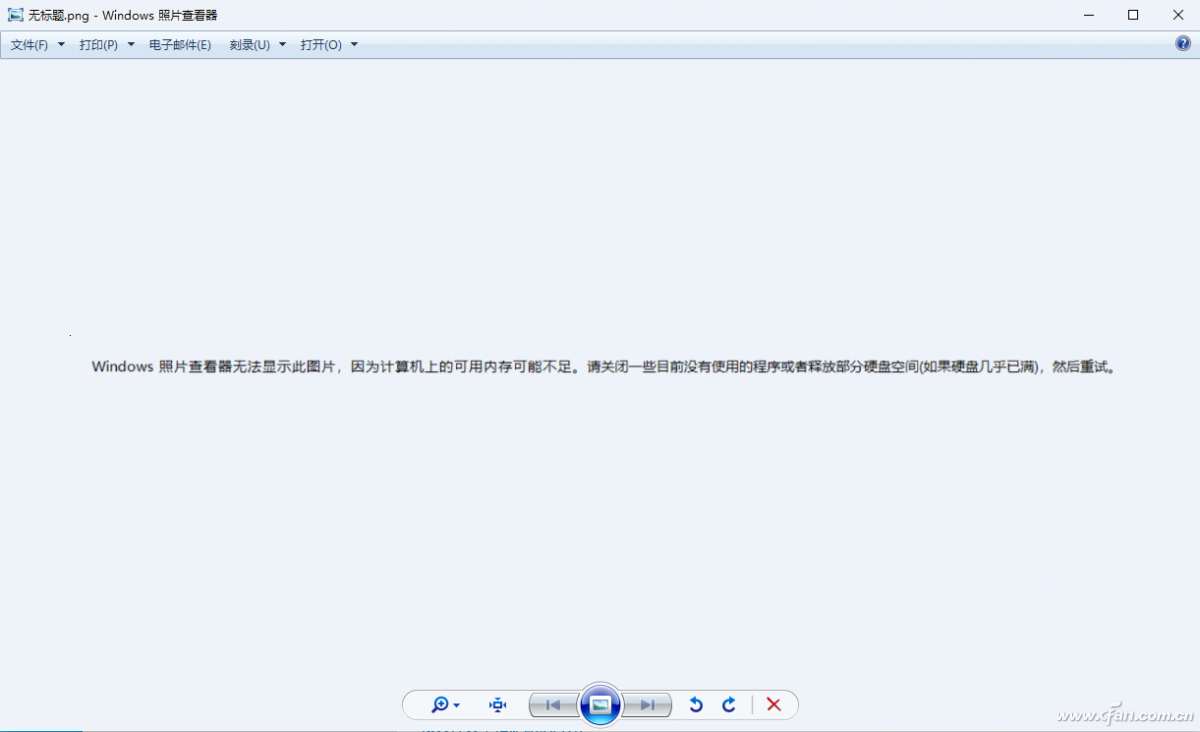
1. 原因分析
从提示字面上看,问题的原因似乎出自于“可用内存不足”或者“硬盘可用空间不足”。不过在实际操作中,由于查看的普遍是较小的图片,而且此时电脑的可用内存和硬盘空间都很充足,因此基本上可以将这些情况排除掉。而如果使用“画图”程序或者“照片”应用则可以正常打开图片,因此也排除了照片本身有问题的可能。那么是什么原因导致的呢?打开时显示故障的图片大多是数码相机拍摄的,故障的原因其实是由于“Windows 图片查看器”程序无法完整地识别照片中的颜色所导致的。这样“Windows 图片查看器”在打开类似的图片时就会一直试图将其加载到内存中读取,最终导致系统提示内存不足。
2. 解决方法
方法1:重新设置默认照片查看器为“照片”应用
既然图片本身没有问题,问题的原因出在“Windows 图片查看器”程序本身,因此可以替换默认的打开程序。比如经测试,如果上述的问题大多出现在JPG格式的图片,那么只要在任意的JPG图片上右击并选择“打开方式→选择其他应用”,接着在打开的窗口中将默认程序选择为“照片”,同时勾选下方的“始终使用此应用打开JPG文件”,点击“确定”即可(图2)。
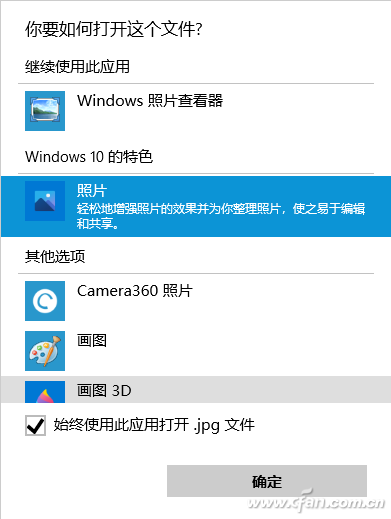
如果有很多的图片格式在查看时都出现类似的问题,那么在桌面搜索框中输入“默认应用”,在打开的设置窗口中将“照片查看器”的默认应用设置为“照片”即可。
方法2:更改系统颜色配置文件
如果你仍然习惯使用“Windows 图片查看器”作为照片默认的打开程序,那么可以在桌面的搜索框中输入“颜色管理”,在打开的设置窗口中切换到“高级”,在“Windows颜色系统默认值”选项设置下将“设置配置文件”配置为“Agfa : Swop Standard”,点击“关闭”后即可解决问题(图3)。
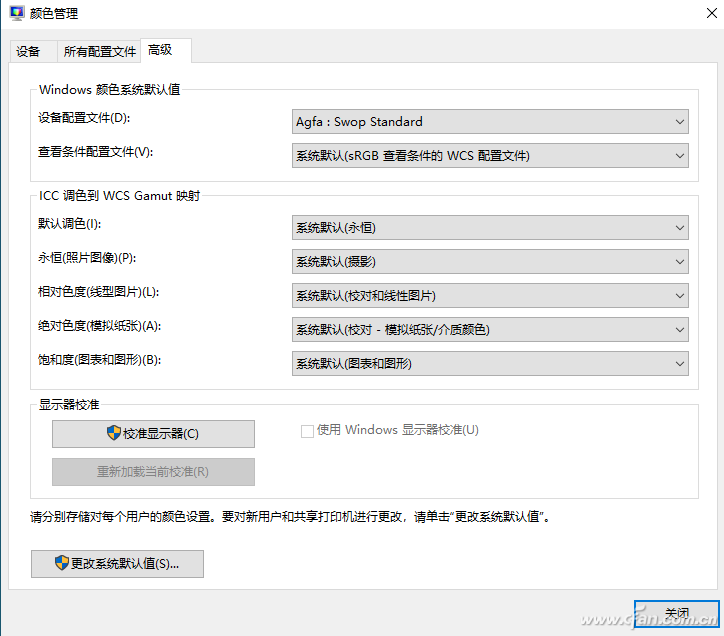
小提示:
对于一些颜色格式比较特殊的图片,如果通过上述的两种方法均无法打开,那么就需要借助第三方的软件进行格式转换,比如通过GIMP、PhotoShop等先打开图片,再将图片另存为JPG,在“另存为”窗口中将配置文件选择为sRGB即可。
网友留言(0 条)